Doom Eternal не се отваря
В тази статия ще се опитаме да разрешим проблема, с който се сблъскват играчите на Doom Eternal, когато искат да отворят играта.
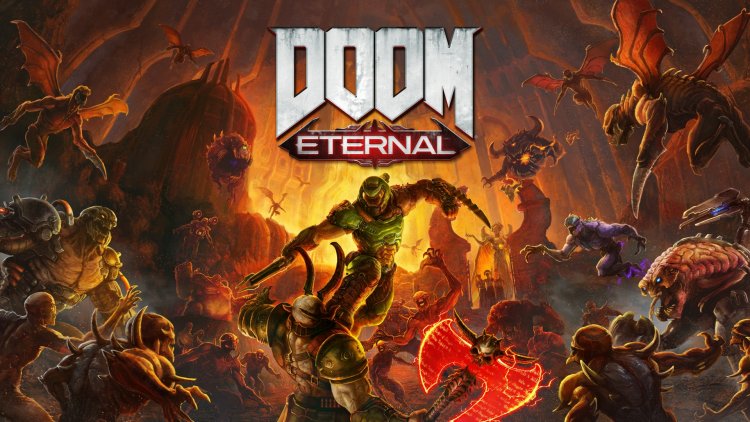
Проблемът, който играчите на Doom Eternal се сблъскват, когато искат да отворят играта, може да се срещне поради много проблеми. Ако се сблъскате с такъв проблем, можете да стигнете до решението, като следвате предложенията по-долу.
Защо Doom Eternal не се отваря?
Въпреки че този проблем не е напълно сигурен, всяко приложение, работещо във фонов режим, може да задейства играта и да причини проблеми. Разбира се, остарелите драйвери могат да причинят много проблеми.
Това може да се случи не само като драйвер, но и като проблем със съвместимостта на играта. Друг проблем, пред който са изправени подобни грешки, е, че файловете на играта липсват или са неправилни. Ако файловете на играта липсват или са инсталирани неправилно, това може да ограничи достъпа ви, като доведе до различни проблеми.
Освен това може да се сблъскаме с такъв проблем поради много възможности. За това ще се опитаме да разрешим проблема, като ви кажем няколко предложения.
Как да коригирам проблема с неоткриването на Doom Eternal?
За да разрешим подобни грешки, ще се опитаме да стигнем до решението на проблема, като ви кажем няколко предложения.
1-) Проверете целостта на файла на играта
Ние ще проверим целостта на файла на играта и ще гарантираме, че ще сканираме и изтеглим всички липсващи или дефектни файлове. За това;
- Отворете програмата Steam.
- Отворете менюто на библиотеката.
- Отворете раздела Свойства , като щракнете с десния бутон върху играта Doom Eternal отляво.
- Отворете менюто Локални файлове от лявата страна на екрана, който се отваря.
- Щракнете върху бутона "Проверка на целостта на файловете на играта" в менюто Локални файлове, което срещнахме.
След този процес изтеглянето ще се извърши чрез сканиране на повредените файлове на играта. След като процесът приключи, опитайте да отворите играта отново.
2-) Проверете рамката на играта
Липсата на игрови рамки на вашия компютър може да създаде различни грешки в играта. Следователно вашият компютър трябва да има приложения DirectX, .NET Framework, VCRedist.
- Щракнете, за да изтеглите текущата .NET Framework.
- Щракнете, за да изтеглите актуализиран VCRedist.
- Щракнете, за да изтеглите текущия DirectX.
След като извършите актуализацията, можете да рестартирате компютъра си и да стартирате играта и да проверите дали проблемът продължава.
3-) Актуализирайте драйверите си
Проверете дали вашата видеокарта и други драйвери за рамка са актуални. За това;
- Изтеглете и инсталирайте Driver Booster.
- Отворете програмата Driver Booster.
- Извършете процеса на сканиране, като натиснете бутона SCAN на екрана, който се показва.
След като сканирането приключи, то ще разкрие различни остарели драйвери. Извършете актуализацията, като изберете остарели драйвери и рестартирайте компютъра си. След този процес отворете нашата игра и проверете дали проблемът продължава.
4-) Изключете антивирусната програма
Деактивирайте всяка антивирусна програма, която използвате, или я изтрийте напълно от компютъра си. Ако използвате Windows Defender, деактивирайте го. За това;
- В началния екран за търсене въведете „защита от вируси и заплахи“ и го отворете.
- След това кликнете върху "Управление на настройките".
- Включете защитата в реално време на "Изключено".
След този процес нека изключим друга защита на файла за откуп.
- Отворете началния екран за търсене.
- Отворете екрана за търсене, като напишете „Настройки за сигурност на Windows“.
- Кликнете върху опцията „Защита от вируси и заплахи“ на екрана, който се отваря.
- Кликнете върху опцията Защита от Ransomware в менюто.
- На екрана, който се отваря, изключете контролирания достъп до папка.
След като извършим тази операция, ще трябва да добавим файловете на играта Doom Eternal като изключение.
- В началния екран за търсене въведете „защита от вируси и заплахи“ и го отворете.
- Изберете Управление на настройките под Настройки за защита от вируси и заплахи и след това Добавяне или премахване на изключения под Изключения .
- Изберете Добавяне на изключване и след това изберете папката за игра Doom Eternal, запазена на вашия диск.
След този процес затворете напълно програмата Steam с помощта на диспечера на задачите и опитайте да стартирате играта Doom Eternal отново. Ако проблемът продължава, нека да преминем към следващото ни предложение.
5-) Затворете и отворете програмата Steam
Опитайте да отворите отново, като затворите програмата Steam или излезете от акаунта си в Steam. Това ще ви позволи да изтеглите информацията във вашия акаунт и ще ви позволи да стартирате играта гладко. Когато затваряте програмата Steam, ви препоръчваме да я затворите с помощта на диспечера на задачите, за да я затворите напълно. След като излезете от акаунта си в Steam и влезете отново, можете да опитате да стартирате играта Doom Eternal, като влезете в менюто My Steam Libraries. Ако се свързвате чрез Steam, затворете програмата Steam и влезте отново.








![Как да коригирам грешката на сървъра на YouTube [400]?](https://www.hatauzmani.com/uploads/images/202403/image_380x226_65f1745c66570.jpg)










